Chromecast instellen op de televisie
Artikel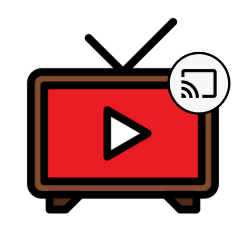
Via Chromecast kijkt u films en series vanaf uw mobiele apparaat op televisie. Zo werkt het aansluiten en instellen.
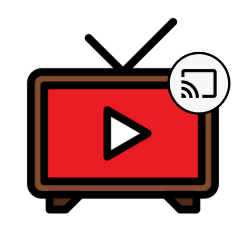
Hoe werkt Chromecast
Video's, series, films of programma's vanaf de smartphone, tablet of laptop afspelen op de televisie? Bijvoorbeeld via de app van YouTube, NPO, Videoland en Netflix. Of de televisie gebruiken als groot scherm voor een fotopresentatie vanaf uw laptop? Dit kan allemaal met de Google Chromecast. Dit apparaat maakt van een gewone televisie een smart-tv. Eerst moet de Chromecast aangesloten en ingesteld worden via de Google Home-app. Daarna kunt u uw lievelingsserie streamen naar de televisie.
Chromecast installeren
Sluit de Chromecast zo aan op de televisie:
- Steek de kabel van de Chromecast in een hdmi-ingang van de televisie.
- Werkt de hdmi-ingang niet? Steek dan de meegeleverde usb-kabel in de Chromecast en doe het stekkerdeel in het stopcontact.
- Zet de televisie aan en kies het hdmi-kanaal waarin de Chromecast zit.
- De Chromecast is verbonden. Installeer de app Google Home op de smartphone of tablet. Deze app hebt u nodig om de Chromecast in te stellen:
Chromecast instellen
De Chromecast stelt u in via een mobiel apparaat. Dit kan niet met de pc. Zo werkt het:
- Open op een mobiel apparaat de app Google Home.
- Google Home wil toegang tot bluetooth. Tik op Sta toe.
- De app wil ook toegang tot lokale netwerken. Tik op de gewenste optie.
- Tik op Aan de slag.
- Selecteer uw Google-account. Nog geen account? Maak deze dan eerst aan.
- Tik op Ik ga akkoord.
- Kies een huis en tik op Volgende. Of voeg een nieuw huis toe:
- Tik op Nog een huis maken.
- Tik op Volgende.
- Typ een bijnaam.
- Tik op Volgende.
- Vul uw adresgegevens in.
- Tik op Volgende.
- De app vraagt toegang tot uw locatie. Tik op Volgende.
- Geef aan wanneer de app uw locatie mag gebruikten, bijvoorbeeld Bij gebruik van app. Tik op Doorgaan.
- De app zoekt naar apparaten. Tik op Chromecast/Google TV en daarna op Volgende.
- In beeld staat dat de Chromecast is gevonden. Controleer of het juiste cijfer zowel op de telefoon als op de televisie te zien is. Bijvoorbeeld: Chromecast6495.
- Tik op Volgende.
- Tik op Scan code. Tik op OK om toegang tot de camera te geven.
- Op de televisie ziet u een QR-code. Houd de camera van de telefoon voor deze code.
- Tik op Accepteren.
- De Home-app vraagt waar het apparaat staat. De locatie die u kiest, wordt de naam van de Chromecast. Kies de locatie en tik op Volgende.
- De volgende stap is het verbinden met het wifi-netwerk. Tik het wifi-netwerk aan.
- Tik op Volgende.
- Vul uw wifi-wachtwoord in.
- Tik op Verbinden > Doorgaan.
- Tik bij een iPhone nu op OK om Face ID goed te keuren.
- Log in met uw Google-account.
- Zet beide schuifjes onder Google-services uit door er op te tikken. Tik daarna op Meer.
- Tik op Accepteren.
- Tik op Doorgaan.
- Tik op Toestaan.
- Tik op Doorgaan.
- Tik op Nee of Ik ga akkoord.
- Tik op Nee of Aanzetten.
- Tik op Nee, bedankt bij de vraag of u YouTube Premium wilt gebruiken.
- Tik op Meer.
- Tik op Volgende.
- Kies een sfeermodus. Dat is het beeld dat toont als u het scherm niet gebruikt. Wilt u het niet instellen? Tik op Niet nu.
- Tik op Nee, bedankt of Aanmelden. Afhankelijk van of u mail van Google mail wilt ontvangen over nieuwe functies en producten.
- Tik op Volgende.
- Tik op Klaar.
Vanaf nu kunt u video's, films en series casten naar de televisie. Lees hier hoe dat werkt.
Bent u geholpen met dit artikel?
Laat weten wat u van dit artikel vond, daarmee helpt u de redactie van SeniorWeb én andere gebruikers van de website.
Meer over dit onderwerp
Video’s en muziek afspelen op tv met Chromecast
Speel met een Chromecast video’s en muziek af op de televisie, rechtstreeks vanaf laptop, smartphone of tablet.
Wat is Chromecast?
Tover elke tv om tot een slim internettoestel met behulp van de Google Chromecast. Zo kan de tv bijna alles afspelen.
Bekijk meer artikelen met de categorie:
Meld u aan voor de nieuwsbrief van SeniorWeb
Elke week duidelijke uitleg en leuke tips over de digitale wereld. Gratis en zomaar in uw mailbox.